Dropbox
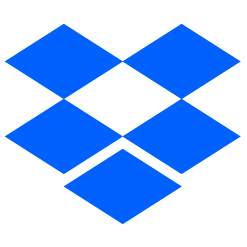
Dropbox ist ein kommerzieller Anbieter von Cloud-Speicher US-amerikanischer Provinienz, der Daten seiner Anwender laut Datenschutz-Erklärung „in den USA und anderen Ländern“ speichert. Wer Dropbox trotz Datenschutz-Bedenken nutzt, um Daten zwischen verschiedenen Geräten und eben auch einem Linux-PC synchron zu halten, der bekommt die populäre Software auch für Ubuntu. Es stehen sogar Einbindungen für mehrere Dateimanager und Desktops bereit.
Das Prinzip von Dropbox besteht darin, einen Ordner bereitzustellen, der über alle Geräte automatisch synchronisiert wird. Als Bindeglied fungiert dabei die Cloud. Ein Anwendungsbeispiel mag dies verdeutlichen: Speichert man eine Datei auf seinem Ubuntu-Rechner in den Dropbox-Ordner, so wird diese Datei sofort in den Cloudspeicher der eigenen Dropbox hochgeladen. Ändert man die Datei, so wird die Änderung ebenfalls sofort in die Cloud übertragen. Hat man Dropbox zudem auf seinem Smartphone installiert, so ist die Datei auch im dortigen Dropbox-Ordner verfügbar. Ändert man sie dann auf dem Smartphone, so werden auch diese Änderungen in die Cloud und von da aus zurück auf den Ubuntu-Rechner übertragen.
Da es sich bei Dropbox um proprietäre Software handelt, ist der Client nicht direkt in den Ubuntu-Paketquellen enthalten. Er wird aber heruntergeladen, sobald man sich eines der Dropbox-Pakete installiert, die Dropbox in den Dateimanager des Ubuntu-Desktops integrieren. Da jeder Desktop seinen eigenen Dateimanager verwendet, muss man das passende Paket auswählen, für den Gnome-Desktop mit dem Dateimanager Nautilus, den Ubuntu standardmäßig verwendet, also das Paket nautilus-dropbox. Bei der Installation werden die Zugangsdaten zur eigenen Dropbox abgefragt und die Synchronisation hergestellt.
Installation
Mit den nachfolgenden Befehlen lässt sich die Dropbox samt Einbindung in den passenden Dateimanager einrichten.
Für Mate:
sudo apt install caja-dropbox
Für Gnome:
sudo apt install nautilus-dropbox
Für Xfce:
sudo apt install thunar-dropbox-plugin
Installation in Kubuntu oder KDE Neon
KDE-Nutzer haben etwas mehr Arbeit. Sie müssen sich zunächst selbst ein Installationsprogramm für den Dropbox-Client von der Dropbox-Website herunterladen (wird als deb-Paket für 64bit- und 32bit-Systeme bereitgestellt), per dpkg -i installieren und dann ausführen. Zur perfekten Integration in den Plasma-Desktop wird das Plugin-Paket für den KDE-Dateimanager Dolphin benötigt:
sudo apt install dolphin-plugins
Zum Schluss muss die Integration in Dolphin über das Menü Dolphin einrichten > Dienste > Dropbox eingeschaltet werden.
Alternativen
Seafile sowie die feindlichen Brüder Owncloud und Nextcloud sind von Dropbox inspirierte Open-Source-Programme und -Dienste mit kommerziellem oder Community-Support, die ein Datenschutz-freundliches Hosting auf eigenen Servern ermöglichen.
